Notepad ++ — один из лучших текстовых редакторов, разработанный для платформы Microsoft Windows. Он поддерживает множество функций, таких как подсветка синтаксиса, просмотр нескольких документов, запись макросов, автозаполнение и так далее. Но на сайте разработчика он недоступен в версии для Linux и пользователь, привыкший к нему в Windows, испытывает настоящие страдания .
В этой статье мы рассмотрим, как установить Notepad ++ в Ubuntu. Я буду использовать Ubuntu 18.04 для описания процедур и методов, упомянутых в этой статье.
Есть два способа установить Notepad ++ в Ubuntu:
- Использование GUI
- Использование командной строки
Установка Notepad ++ с помощью Ubuntu GUI
Сначала рассмотрим как установить Notepad ++ в Ubuntu через графический интерфейс. Чтобы начать установку, найдите Менеджер приложений Ubuntu и откройте его.
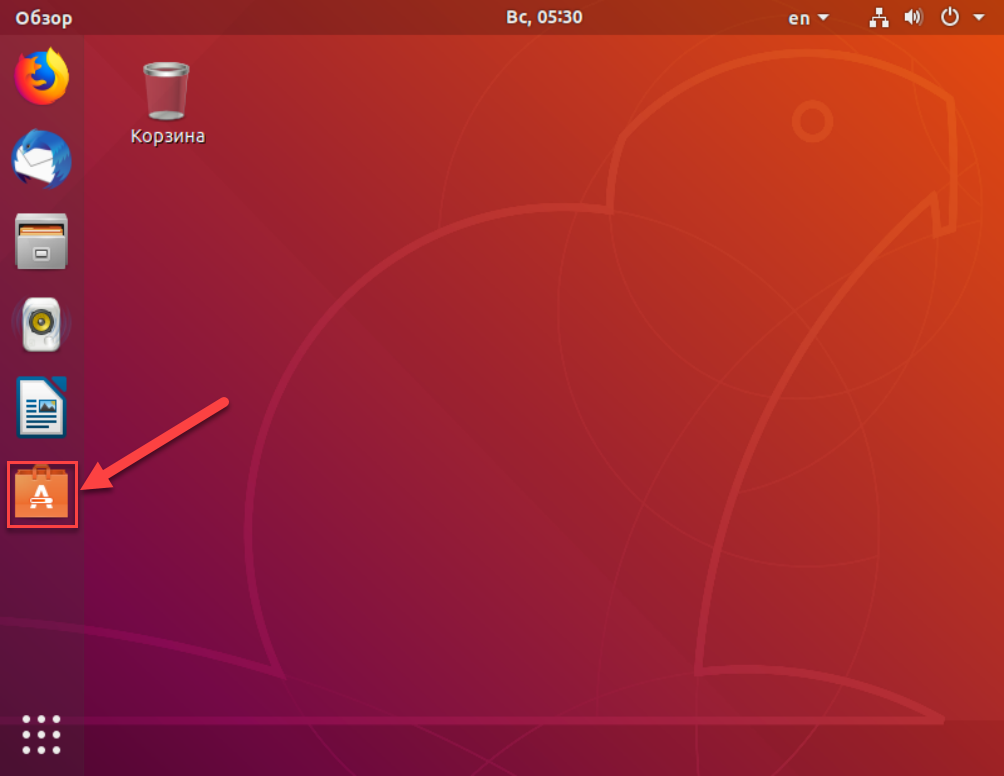
В Менеджере приложений щелкните значок поиска в правом верхнем углу своего окна. Появится панель поиска, введите notepad-plus-plus.
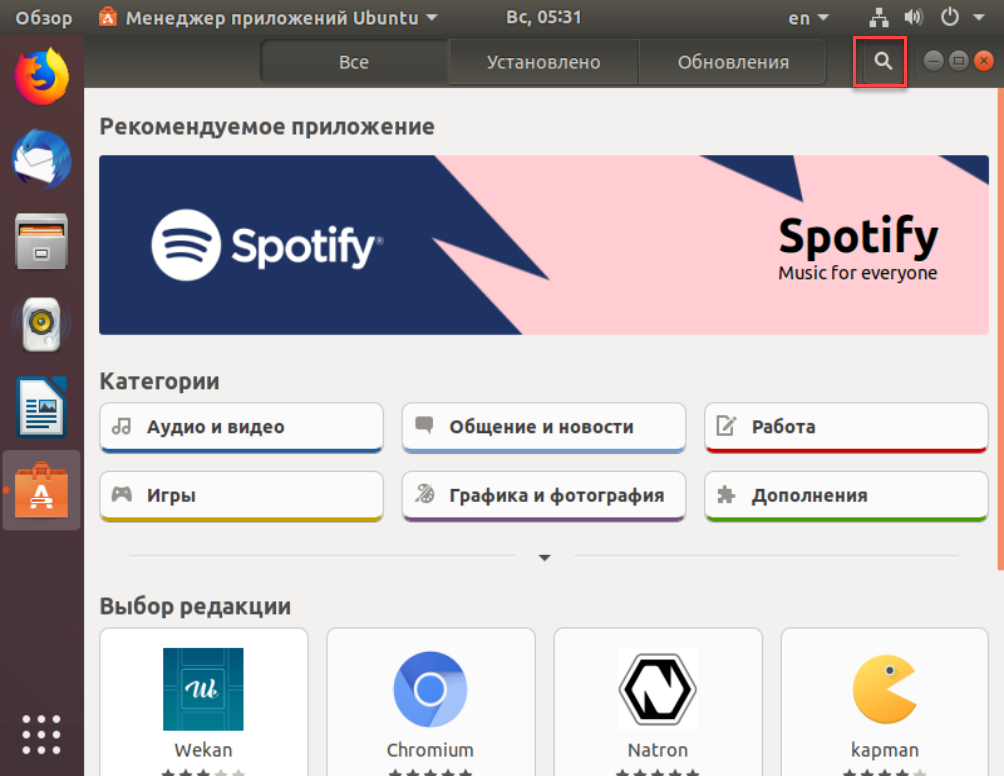
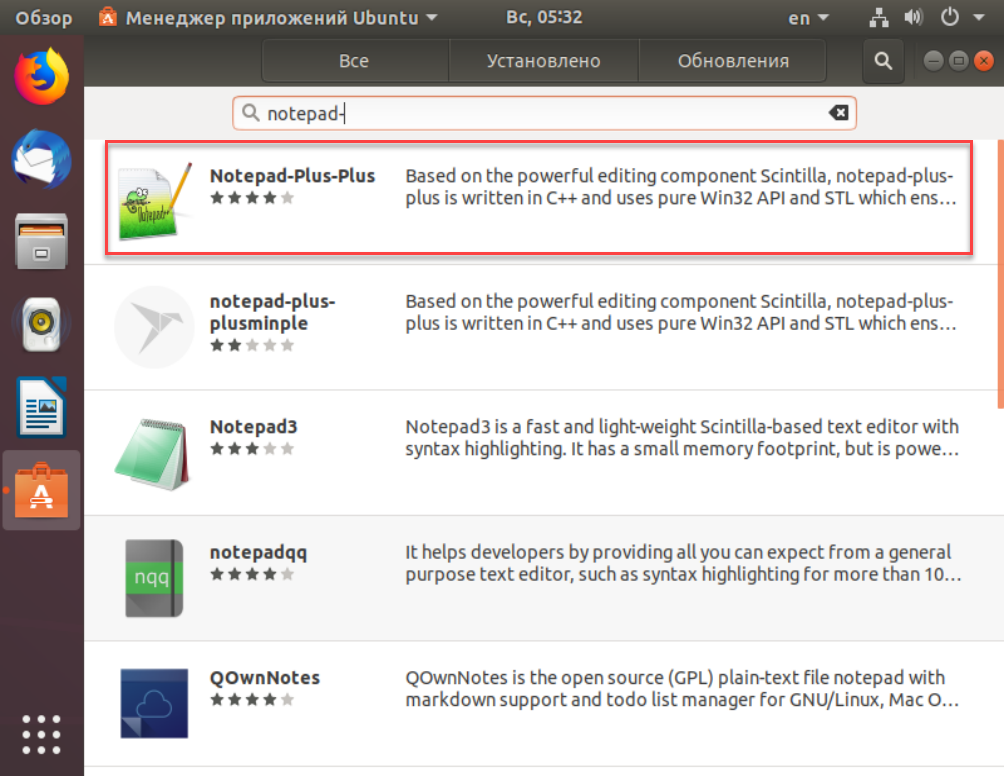
Теперь нажмите «Установить», чтобы начать установку приложения.
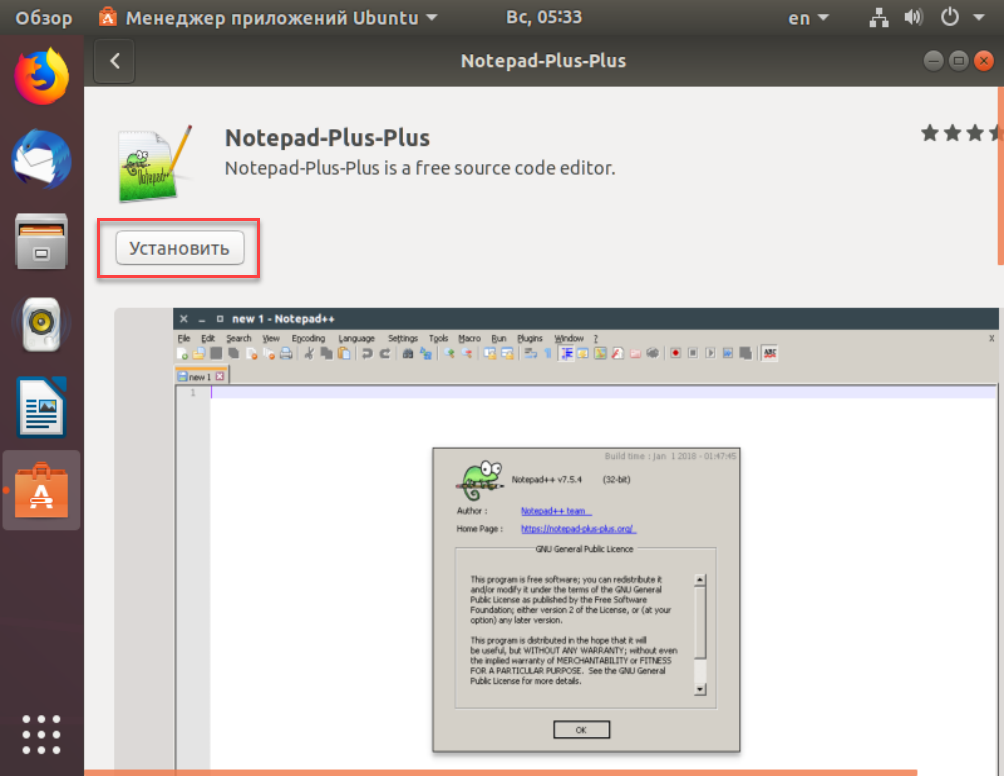
После завершения установки для запуска приложения вы можете найти приложение в меню Ubuntu Dash или ввести в терминале notepad-plus-plus
Установка Notepad ++ с помощью командной строки
Notepad ++ доступен в виде snap-пакета. Прежде чем начать установку, нам нужно убедиться, что в вашей системе доступен snap.
Откройте Терминал, нажав клавиши Ctrl + Alt + T и выполните следующую команду от sudo в Терминале:
sudo apt list --installed | grep -i snapd
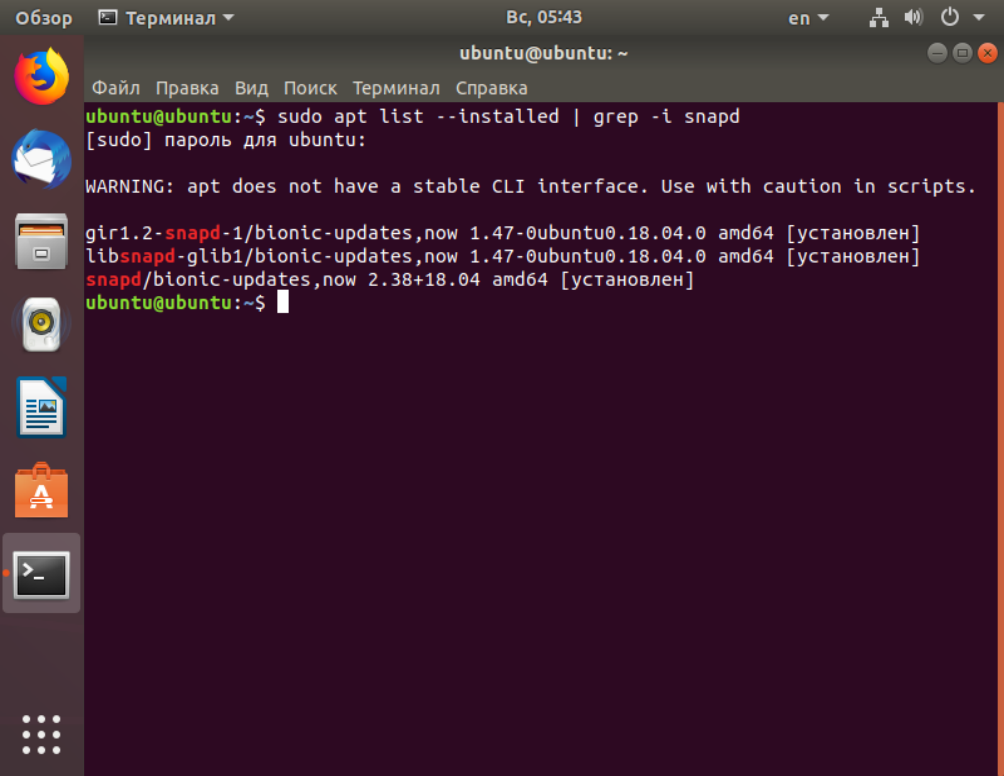
Если spand не установлен, введите следующую команду:
sudo apt-get install snapd snapd-xdg-open
После установки snap выполните следующую команду от имени sudo, чтобы установить приложение Notepad ++
sudo snap install notepad-plus-plus

После завершения установки для запуска приложения вы можете найти приложение в меню Ubuntu Dash или ввести в терминале notepad-plus-plus